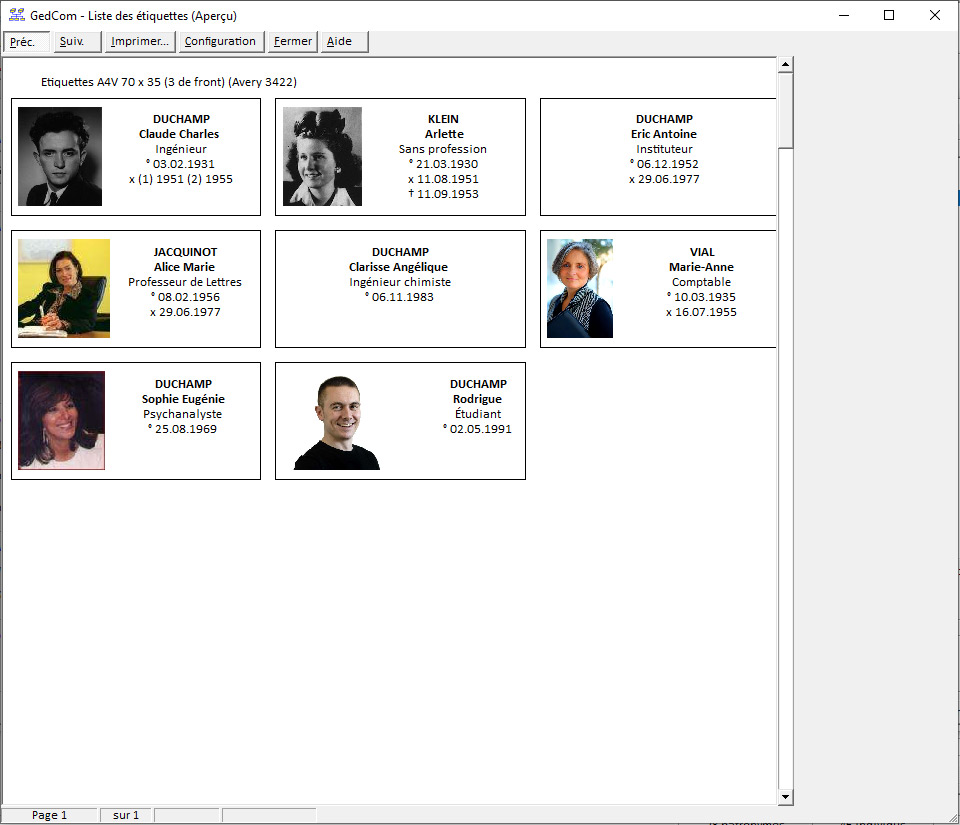Guide d’utilisation de Visuged pour l’édition d’étiquettes
Merci à passion-généalogie.com pour ces informations.
Visuged est un logiciel créé par Jean Chabaud (La boite à outils du Généalogiste) qui vous aide à exploiter toutes les informations de votre gedcom.
C’est un logiciel totalement gratuit téléchargeable sur le site : www.visuged.org.
Une fois téléchargé, vous pourrez importer votre gedcom et éditer très facilement vos étiquettes personnalisées ou pour vos arbres Générama ou autres modèles.
Voici un guide synthétique pour réaliser vos étiquettes.
Si besoin, vous trouverez plus d’informations sur les fonctionnalités de Visuged à l’adresse suivante: http://www.visuged.org/aide/accueil.htm
Etape 1 : télécharger le logiciel gratuit Visuged sur le site : http://www.visuged.org ,
puis installez le sur votre PC.
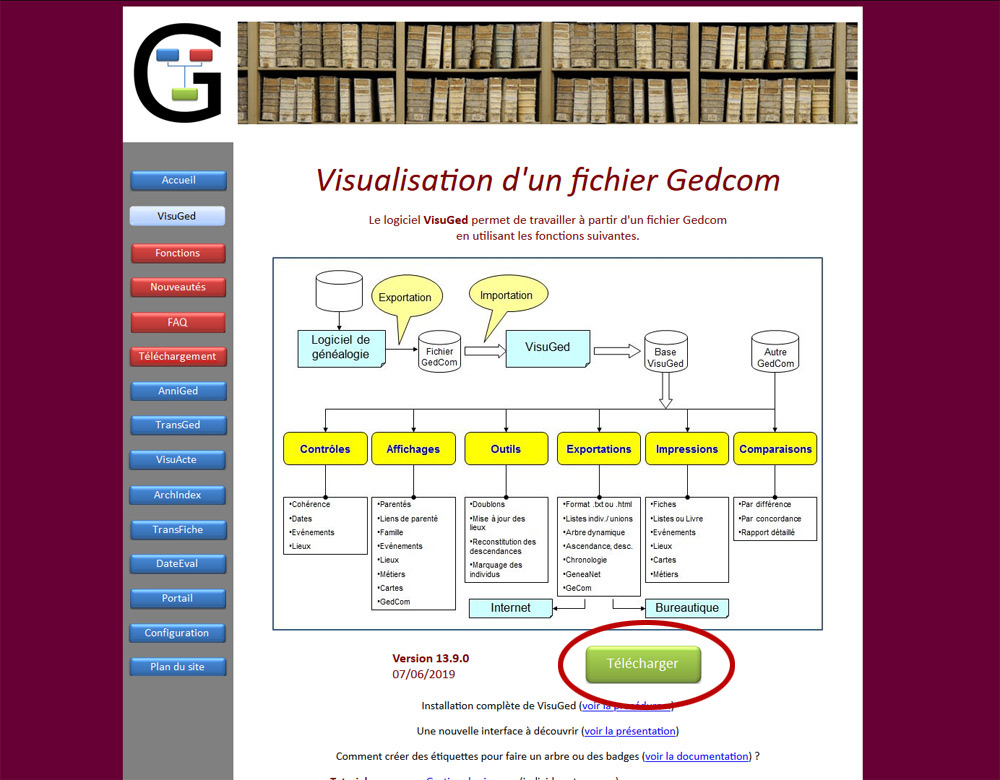
Etape 2 : Après installation, lancer visuged, (une icône a du être installée sur votre bureau).
Importer votre gedcom dans Visuged
Remarque : votre gedcom sera importé dans le logiciel, vos données ne « sortent » donc pas de votre ordinateur !
Lors de la 1ere utilisation, il faut importer un fichier Gedcom
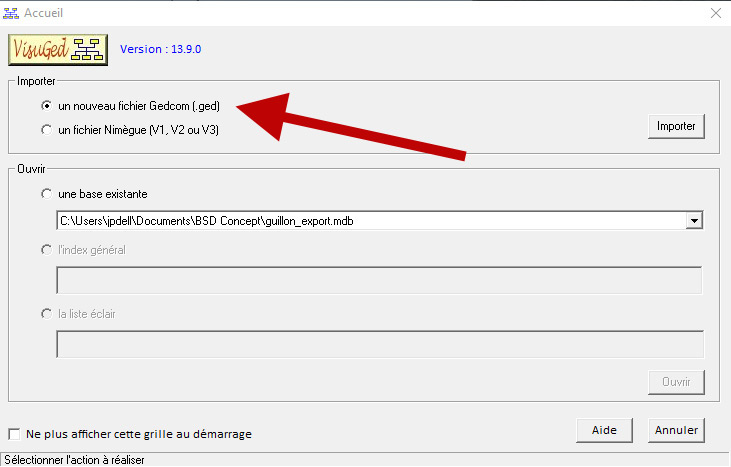
Etape 3 : choisir la personne « pivot » de votre généalogie
Cette étape consiste à sélectionner la personne qui sera à la base de votre généalogie ascendante ou descendante, ou la personne pivot de votre généalogie mixte :
- Choisir dans la 1ere colonne la 1ere lettre de son nom (cases jaunes)
- Sélectionner le Patronyme
- Puis son prénom dans la seconde colonne
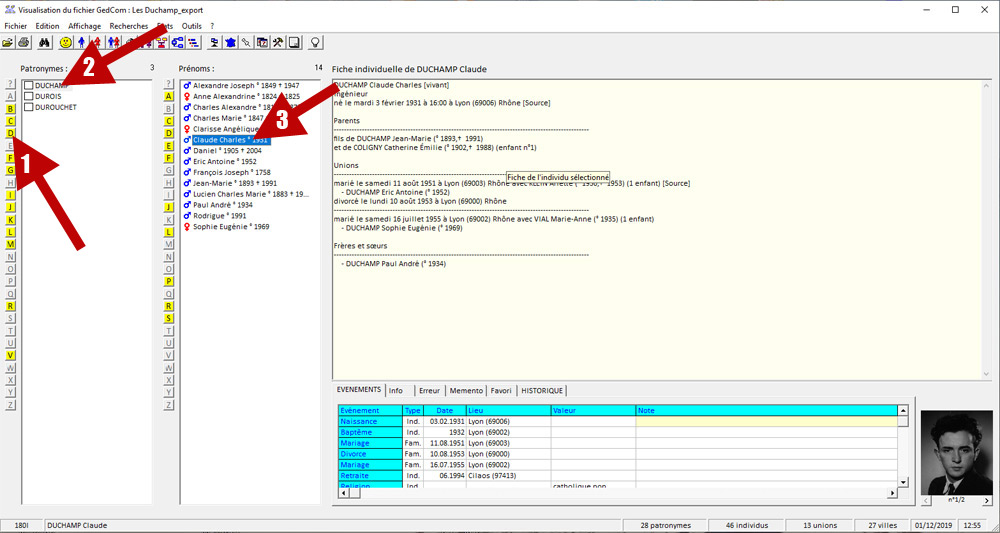
Etape 4 : Sélectionnez la fonction étiquette
Une fois la personne « pivot » sélectionnée, choisissez la fonction Etiquette (menu « Etat » puis « Etiquettes»)
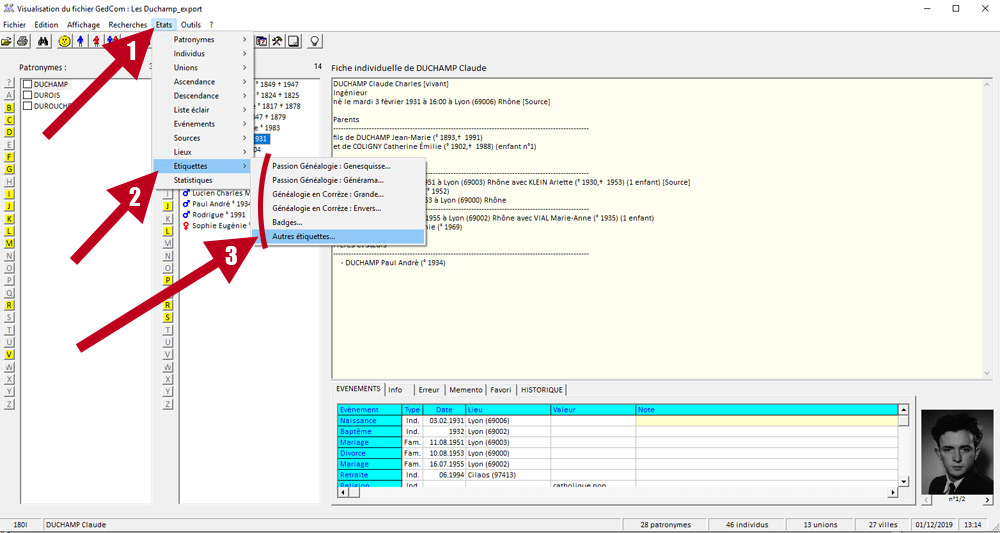
Etape 5 : Créer vos étiquettes
Visuged vous offre de nombreuses possibilités pour créer vos étiquettes.
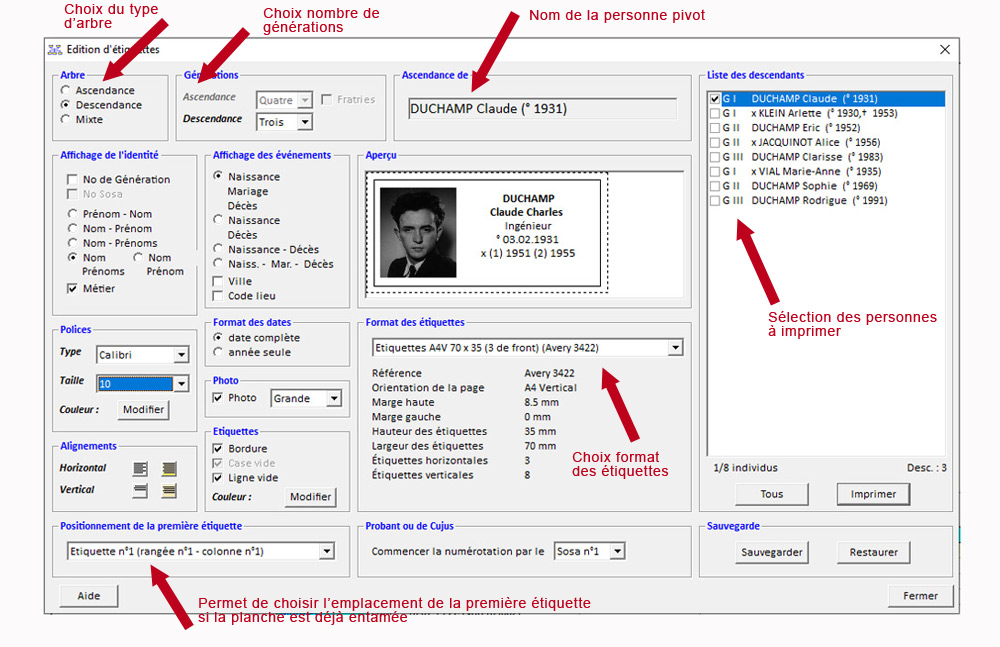
Conseil : il est préférable de générer un fichier .pdf plutôt que d’imprimer en direct. En effet, le pdf permettra de mieux respecter les marges déjà définies dans le programme. Pour ce faire, il faut « configurer » l’imprimante en allant choisir une imprimante virtuelle que vous aurez préalablement téléchargée
(par exemple Pdf Créator est un logiciel d’impression virtuelle gratuit).
Lorsque vous voudrez imprimer vos étiquettes, choisissez cette imprimante virtuelle.
Une fenêtre s’ouvrira pour enregistrer votre pdf avant de pouvoir l’imprimer. Choisissez l’emplacement qu’il vous plaira
(« Mes documents » par exemple).
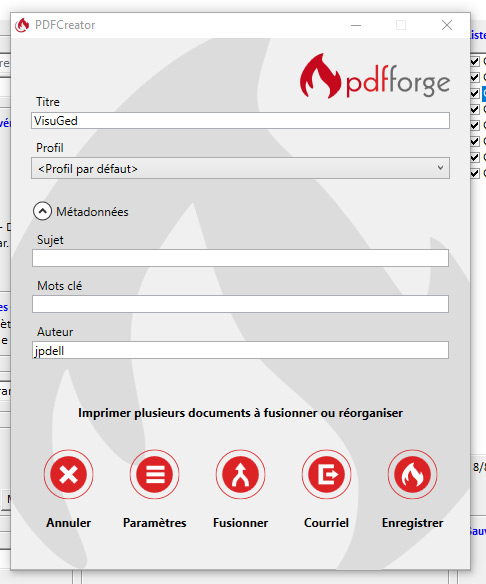
Ouvrez ensuite ce document avec le lecteur de Pdf de votre choix
(par exemple Adobe Reader)
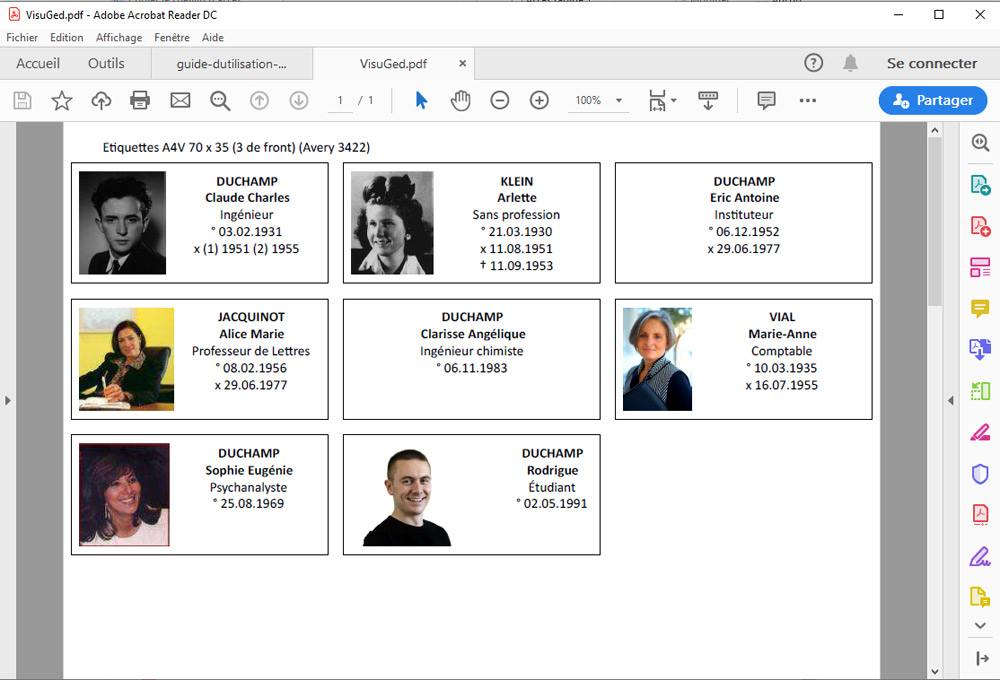
Puis vous pouvez lancer l’impression en sélectionnant cette fois votre imprimante (et non l’imprimante virtuelle).
IMPORTANT : avant d’imprimer vos étiquettes, faites toujours un essai avec une feuille de brouillon afin de vous assurer du sens (recto-verso) du papier dans le bac de votre imprimante.